De #Google # Pixel3 is het nieuwste vlaggenschip van de zoekgigant die eind vorig jaar werd uitgebracht en die verschillende uitstekende functies heeft. Dit is een IP68-gecertificeerd apparaat met een aluminium frame met Corning Gorilla Glass aan de voor- en achterkant. Het sport een 5, 5 inch P-OLED-scherm terwijl onder de motorkap een Snapdragon 845-processor is gekoppeld met 4 GB RAM. Hoewel dit een degelijk presterend apparaat is, zijn er gevallen waarin bepaalde problemen kunnen optreden die we vandaag zullen behandelen. In deze nieuwste aflevering van onze serie probleemoplossing zullen we de Pixel 3 aanpakken die geen sms-meldingen ontvangt.
Als u een Google Pixel 3 of een ander Android-apparaat hebt, neem dan gerust contact met ons op via dit formulier. We helpen u graag verder als u zich zorgen maakt over uw apparaat. Dit is een gratis service die we aanbieden zonder verplichtingen. We vragen echter dat wanneer u contact met ons opneemt, u zo gedetailleerd mogelijk probeert te zijn, zodat een nauwkeurige beoordeling kan worden gemaakt en de juiste oplossing kan worden gegeven.
Hoe Google Pixel 3 te repareren Krijgt geen sms-meldingen
Probleem: ik ontvang soms geen tekstmeldingen. Ik heb geen patroon kunnen instellen. Als persoon A teksten ontvang ik al dan niet een melding, visueel of hoorbaar. Maar als persoon B teksten ontvang ik een melding. Als ik op persoon AI heb gereageerd, ontvang dan alle meldingen voor dat gesprek. Het is niet altijd dezelfde persoon. En het is niet altijd. Sommige dagen ontvang ik alle meldingen. Het is meestal de vader van mijn zoon dat ik geen meldingen ontvang, maar het zijn ook andere mensen geweest. Ik heb hem niet gedempt en ik heb geen instellingen om niet te storen.
Oplossing: Voordat u stappen voor probleemoplossing op deze telefoon uitvoert, is het het beste om ervoor te zorgen dat deze op de nieuwste softwareversie wordt uitgevoerd. Als er een update beschikbaar is, raad ik u aan deze eerst te downloaden en te installeren.
Controleer voor dit specifieke probleem eerst de instelling voor tekstmeldingen van de telefoon en zorg ervoor dat deze correct is ingesteld.
- Tik en veeg vanaf een startscherm omhoog om alle apps weer te geven.
- Tik op Berichten.
- Tik op het menupictogram rechtsboven en vervolgens op Instellingen.
- Tik op meldingen.
- Tik op de meldingsschakelaar en zorg ervoor dat deze is ingeschakeld.
- Tik op Geavanceerd.
- Tik op Geluid en selecteer een optie en tik vervolgens op opslaan.
- Tik op trillen om in te schakelen als u wilt dat uw telefoon trilt.
- Tik op de meldingspunt voor de show om deze in te schakelen.
- Tik op negeren niet storen om het in te schakelen.
Zorg er ook voor dat de contactpersoon waarmee u een probleem hebt niet in de lijst met geblokkeerde nummers staat.
- Tik vanuit een Startscherm op Telefoon
- Tik op het pictogram Menu en vervolgens op Instellingen.
- Tik op Geblokkeerde nummers.
- Tik op de X rechts van het geblokkeerde nummer en tik vervolgens op ONTGRENDELEN.
Als het probleem zich blijft voordoen, gaat u verder met de onderstaande stappen voor probleemoplossing.
Voer een zachte reset uit
Soms kan dit probleem worden veroorzaakt door een kleine softwarefout die kan worden opgelost door de telefoonsoftware te vernieuwen. In dit geval moet een zachte reset worden uitgevoerd. Dit wordt gedaan door de aan / uit-knop ongeveer 10 seconden ingedrukt te houden of totdat het apparaat wordt uitgeschakeld. Controleer of het probleem nog steeds optreedt.
Start de telefoon in de veilige modus
Er zijn gevallen waarin een gedownloade app dit probleem kan veroorzaken. Om te controleren of dit het geval is, moet u de telefoon in de veilige modus starten, omdat alleen de vooraf geïnstalleerde apps in deze modus mogen worden uitgevoerd.
- Houd in het startscherm de aan / uit-toets ingedrukt.
- Laat de aan / uit-toets los en houd vervolgens Uitschakelen ingedrukt.
- Lees het bericht Reboot to safe mode en tik op OK.
- Het apparaat wordt uitgeschakeld en opnieuw gestart in de veilige modus.
Als het probleem niet in deze modus optreedt, kan het probleem worden veroorzaakt door een app die u hebt gedownload. Ontdek welke app dit is en verwijder deze.
Voer een fabrieksreset uit
Een laatste stap om problemen op te lossen is een fabrieksreset. Hierdoor wordt de telefoon teruggezet naar de oorspronkelijke fabrieksinstellingen. Maak een back-up van uw telefoongegevens voordat u deze stap uitvoert.
- Houd de aan / uit-knop ingedrukt totdat de telefoon is uitgeschakeld
- Houd de aan / uit-knop en de knop Volume omlaag enkele seconden ingedrukt
- Wacht tot Fastboot-modus op het scherm wordt weergegeven
- Laat de knoppen los
- Selecteer Herstelmodus
- Wacht tot de Android Robot Image verschijnt
- Houd de aan / uit-knop ingedrukt en druk vervolgens op de knop Volume omhoog
- Selecteer Gegevens wissen / Fabrieksinstellingen herstellen
- Selecteer Ja
- Selecteer Nu systeem opnieuw opstarten
Zodra de reset is voltooid, zal het probleem waarschijnlijk verdwijnen.
Neem contact met ons op
Stuur ons gerust je vragen, suggesties en problemen die je bent tegengekomen tijdens het gebruik van je Android-telefoon. We ondersteunen elk Android-apparaat dat vandaag op de markt beschikbaar is. En maak je geen zorgen, we brengen je geen cent in rekening voor je vragen. Neem contact met ons op via dit formulier. We lezen elk bericht dat we ontvangen, kan geen snelle reactie garanderen. Als we je konden helpen, help ons dan om het te verspreiden door onze berichten met je vrienden te delen.

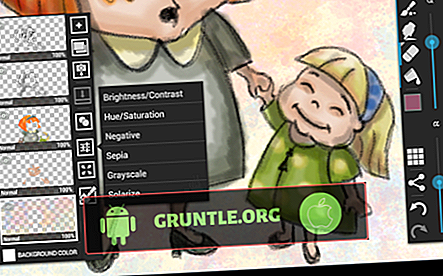



![Apple iPhone 7 Plus iTunes-fout 9: Wat veroorzaakt deze iPhone-fout en hoe kan deze worden opgelost? [Probleemoplossen]](https://cdn.gruntle.org/files/5657/5657-min.jpg)

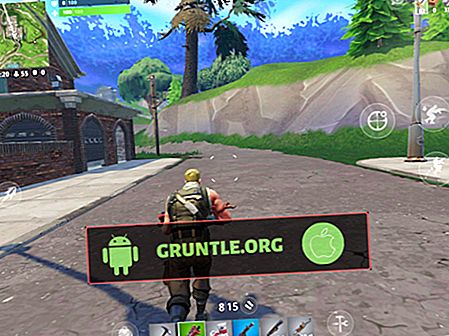
![Een iPhone X repareren die geen verbinding met de App Store maakt [Handleiding voor probleemoplossing]](https://cdn.gruntle.org/files/6648/6648-min.jpg)